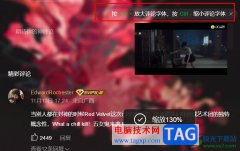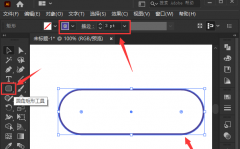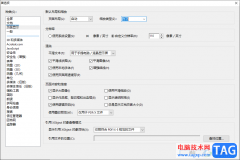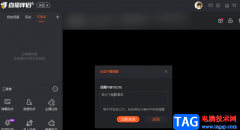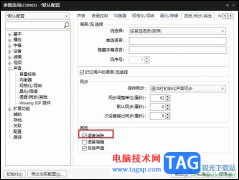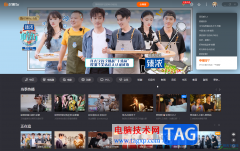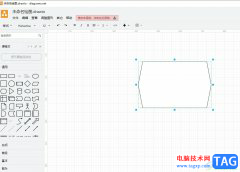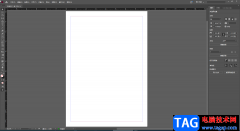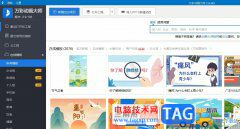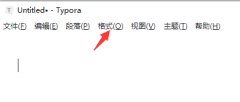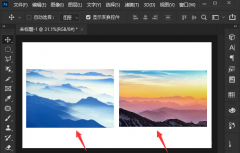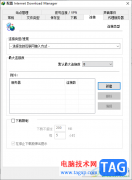utorrent是一款功能强大的迷你bt下载工具,它虽然体积小巧,却为用户提供了强大的功能,让用户可以实现多任务下载、磁力链接下载或是带宽限制等,为用户提供了快速且流畅的下载速度和全面的服务,因此utorrent软件深受用户的喜爱,当用户在utorrent软件中下载文件时,想要设置关联种子文件,就可以进入到设置窗口中找到常规选项卡,接着在右侧的功能板块中好按下关联到torrent文件按钮即可解决问题,或者用设置种子文件的打开默认程序为utorrent即可解决问题,那么接下来就让小编来向大家介绍一下utorrent设置关联种子文件的方法教程吧,希望小编的教程可以帮助到大家。
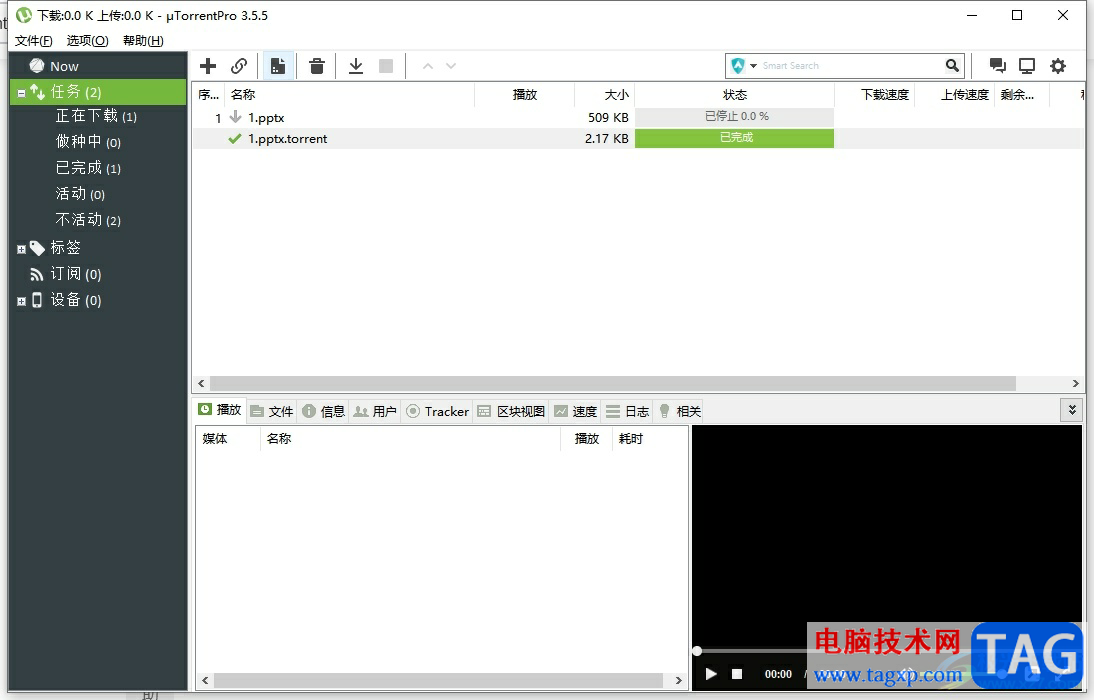
方法步骤
1.用户在电脑上打开utorrent软件,并来到主页上点击菜单栏的选项功能,弹出下拉选项卡点击设置选项
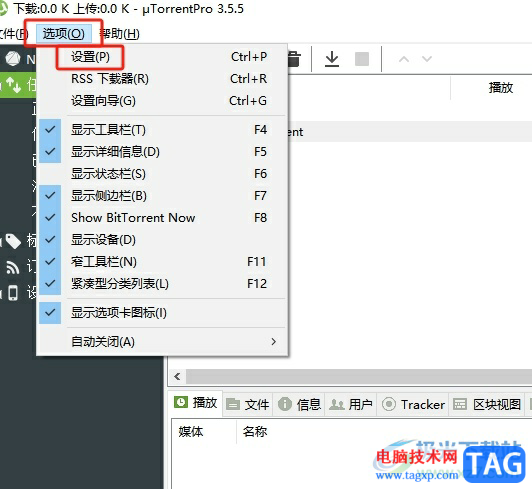
2.进入到设置窗口中,用户将左侧的选项卡切换到常规选项卡上
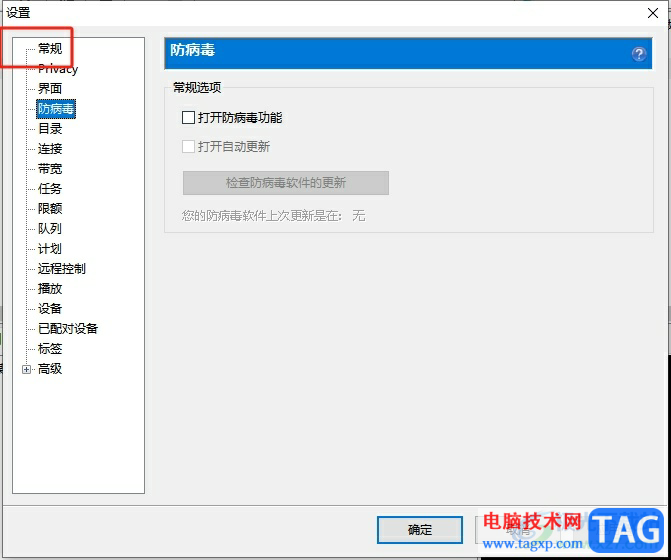
3.接着在页面右侧的功能板块中,找到系统集成板块并按下里面的关联到torrent文件按钮就可以了
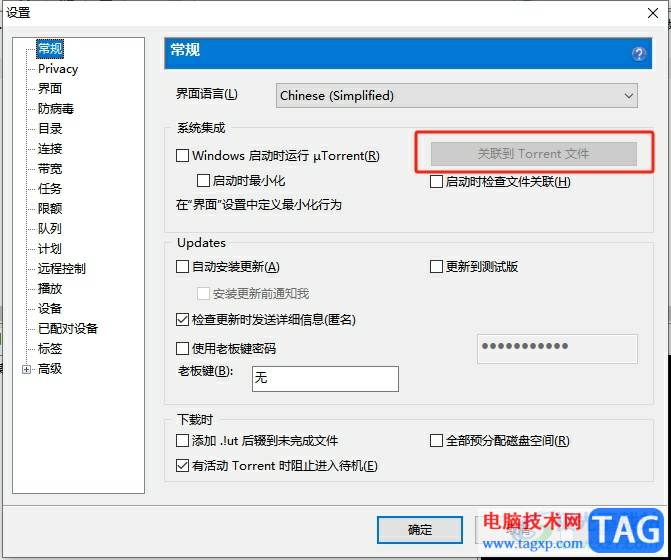
4.完成上述操作后,用户直接在窗口的右下角按下应用和确定按钮即可解决问题
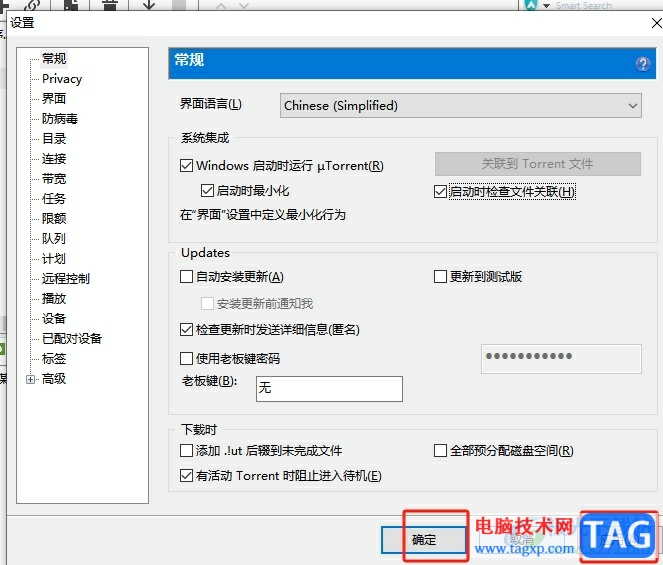
5.或者用户找到种子文件,在弹出来的右键菜单中,用户选择其中的打开方式选项
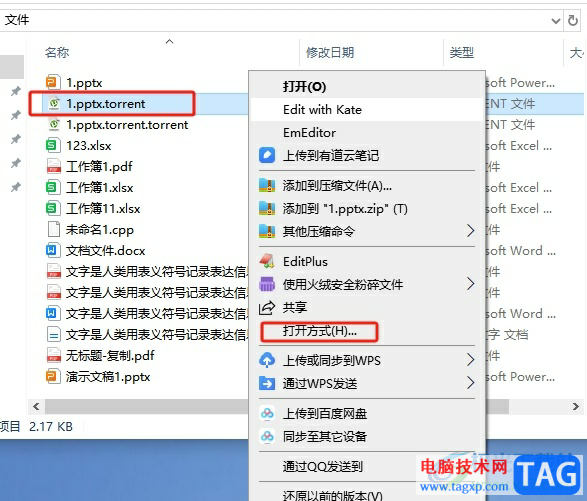
6.在弹出来的打开方式窗口中,用户选择utorrent软件并勾选始终使用此应用打开.torrent文件选项,然后按下确定按钮即可解决问题
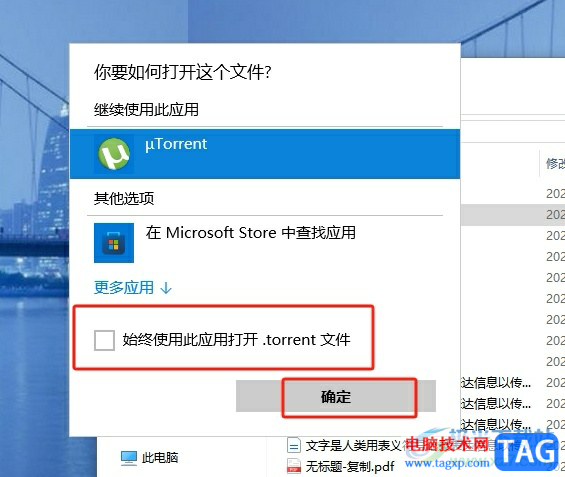
用户在utorrent软件中下载种子文件时,可以根据自己的需要来设置关联种子文件,用户简单的进入到设置窗口中或是设置种子文件的打开方式即可解决问题,方法简单易懂,因此感兴趣的用户可以跟着小编的教程操作试试看,用户只需简单操作几步即可设置成功。